打开表格,然后选择要删除的水平线,然后将字体颜色设置为白色,并使用退格键删除多余的白色部分。如果你按照要求向前推,你可以用同样的方式删除它。第一个是删除前,第二个是删除后。通过比较你可以看出这一点。
步骤
1.在需要删除水平线的地方打开wps文本表单。例如,案例调查的最终报告如下图所示。
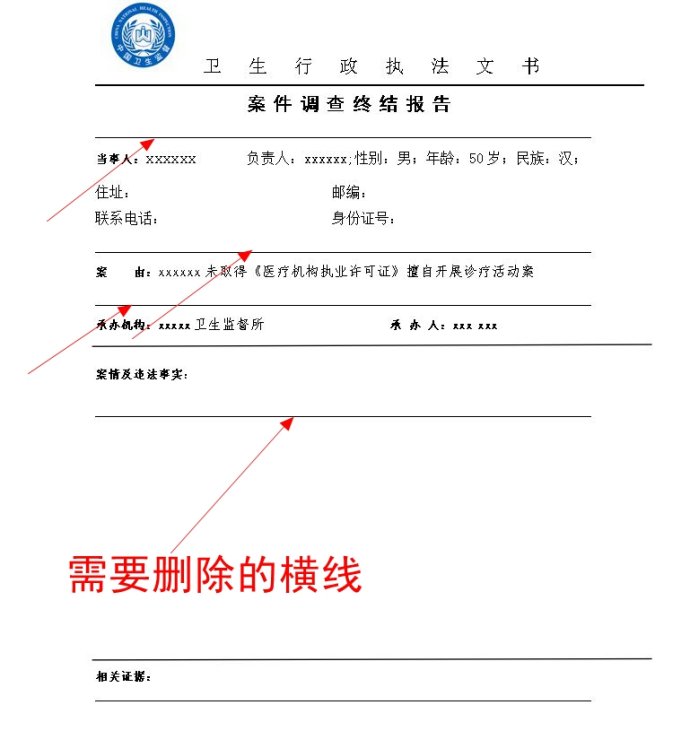
2.按下鼠标左键使要删除的水平线变成黑色,然后选择“字体颜色”为“白色”。
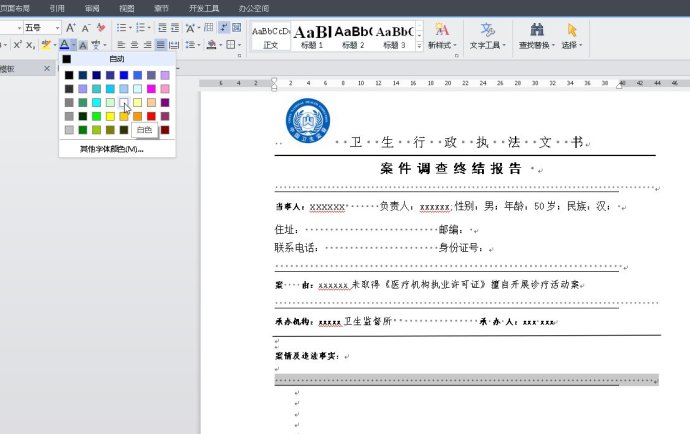
3.在空白部分使用“退格”键,并向前推,直到获得预定效果。
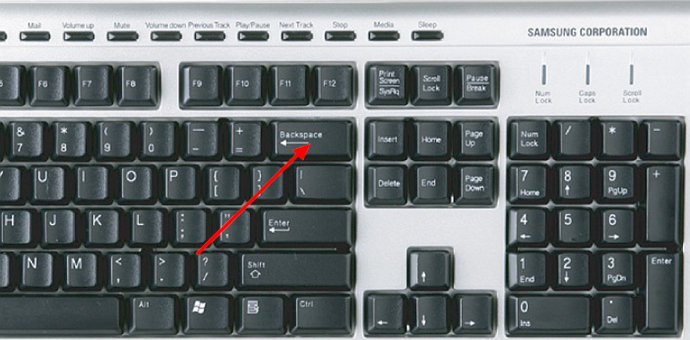
4.如果向上和向前移动时有些水平线显示在后面,您可以按照方法2和3删除它们。下图显示了删除水平线后的示例文档。
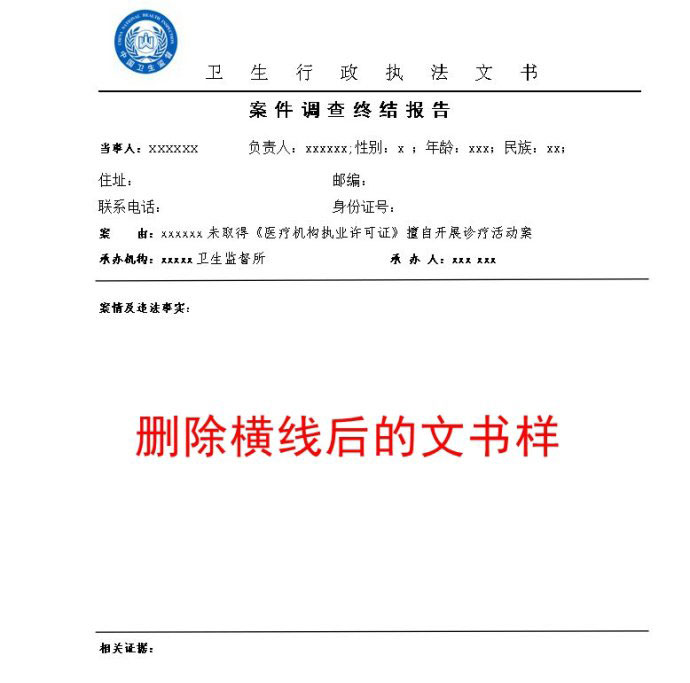
以上是删除WPS文本表格中水平线的方法。无法应付这种情况的朋友可以看看,以免发生紧急情况。
 office办公软件入门基础教程
office办公软件入门基础教程
